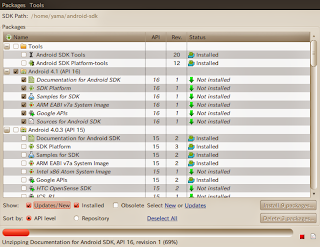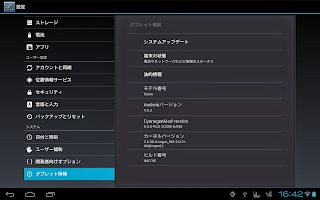ちょっと時間ができたこともあって、どうせなのでXOOMへ4.0のアップデートをやってみた。
当然ながら、公式な物では無いので覚悟は済ませた上での作業開始。
まず、前提がroot化が済んでいることから始まる。
そのうえで、今回は「
ROM Manager」を使ってやる方法を選択。
(まぁ、インストールしてみようと思ったROMイメージがCWM対応のものだったからてのもあるけど…)
その上で、ROMイメージを拾ってきた。
今回は、
[KANG] Unofficial CM9 (WiFi-only)を使うことにしてみました。
これは、ベースがCM9ベースになっているもので、カメラや諸々の部分にたいしても動作が確認出来ているものだった。
(ただ、今公開になっている最新の物は北米版のIML77のOTA用のイメージがベースになっているのでインストール後にローケルの設定とか必要になるかも…今回、私導入しているのは、「1/12/12」のバージョン)
修正:(今公開されている最新版は北米版のIML77のOTA版が元になっている物なので、これを最初でインストールする場合はローケルの設定等の問題でうまくアプリのバックアップの復元がうまくいかなかもしれない…私は、「1/12/12」のバージョンのインストール後にこのイメージをインストール方法を取ったので関係なかったですが、この場合、cashやdataのwipeをさせなかったからなんですけど…)
ここから、ROMイメージとGAPPイメージを取り出し、XOOM本体へコピーしておく。
そこまで、済んだ所で、イメージの導入になる。
方法としては、
まず、CWMのrecoveryイメージが導入されていない場合には、「ROM Manager」上からでも良いので導入をしておく。
その上で、recoveryモードで立ち上げる。
そのメニューから、XOOM本体へコピーしてある2つのzipファイルを選んでインストールをする。
(この辺の使い方は、各所で説明されているので割愛…
ただ、まぁ一つ言えば、XOOMの場合、ホームキーが無いのでその代わりは電源ボタンになるのでその違いは注意する部分かな)
ここまで済めばほぼ終了。
あとは、リーブートしてみる。
初回の起動時はお馴染みだけど、ちょっと時間がかかるのでちょっとやきもきしながらブートアニメーションを眺めてまつ。
うまく、導入が済んで居れば、初期設定のあと起動した時に、アプリのバックアップの設定が元々のXOOMでしてあればアプリも再インストールされるはずなので元で使っていた状態にはすぐに戻せるはず。
(ただし、前にも書いたように、北米版のROMを導入した場合にはこの処理がうまく働かないので注意)
補足の対応としては、フォントの入れ替えを行っておくことにした。
(もとのイメージの導入後は、お馴染みのCJKの中華バリバリフォントなので、気になる場合には入れ替えですね)
まずは、今回のICSから導入されている「モトヤマルベリ」のフォントを持ってくるところから
まず、今回フォントはこの辺にあったものを使用してみた
https://github.com/android/platform_frameworks_base
data/fonts/MTLc3m.ttf
data/fonts/MTLmr3m.ttf
からフォントをダウンロード。
(私は、今回はMTLmr3m.ttfの方を使うことにしてみた。)
続いてフォントの転送
$adb shell
---adb shell 上で
$su
#mount -o remount,rw -t yaffs2 /dev/block/mtdblock0 /system
#chmod 777 /system/fonts
#chmod 777 /system/etc
#exit
---PCへ戻って来て
$adb push ./MTLmr3m.ttf /system/fonts
$adb pull /system/etc/fallback_fonts.xml ./
でこれでPC側へfallback_fonts.xmlが取り出せたのでこのファイルを修正する。
一番手っ取り早しのはDroidSansFallback.ttfの指定の部分を探し出してこの部分をコピーしておいたMTLmr3m.ttf
へ書き換えてしまう方法。
<family>
<fileset>
<file>DroidSansFallback.ttf</file>
</fileset>
</family>
ってある部分を
<family>
<fileset>
<file>MTLmr3m.ttf</file>
</fileset>
</family>
てな感じに…
その後書き換えを行ったファイルをまた戻してあげる
$adb push ./fallback_fonts.xml /system/etc
$adb reboot
これで置き換わっているはず。
とりあえず、しばらく使ってみた感じでは細かい部分では「アレっ?」って思う部分もあるけど…
(ライブウォールペーパーに切り替えた時にホームへ戻った場合にウジェットなどの書き換えがうまくいかないことがあるとか…等)
通常の使用で問題はないかんじ。
なんといっても、メモリーの使用量が減っているようにみえる。
まぁ、順次新しいROMイメージが出たタイミングで試しつつ、公式の(あるのかな???)ROMが出るのをまってみることにします。